節點 | 改進和功能 | 連結修復器
在使用 ComfyUI 時建立的節點和改進的集合。我為自己製作它們是為了讓我的工作流程更乾淨、更輕鬆、更快。歡迎您來試試。但請記住,我為我自己的用例製作了它們:)
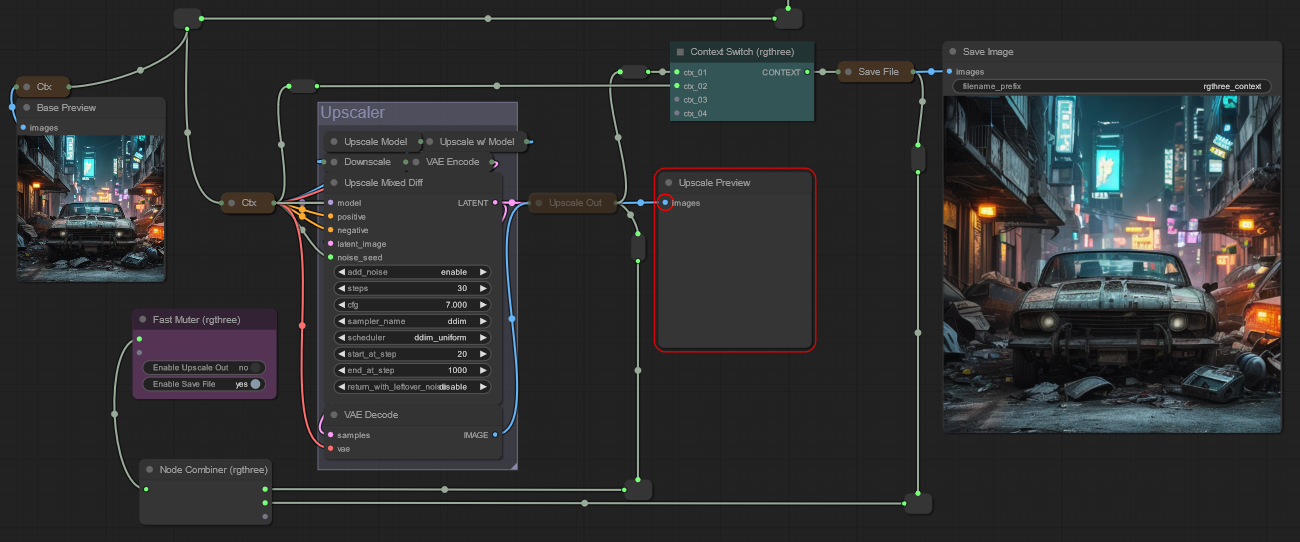
custom_modules中: cd ComfyUI/custom_nodes
git clone https://github.com/rgthree/rgthree-comfy.git
您可以設定 rg Three-comfy 的某些方面。例如,也許未來的 ComfyUI 變更會破壞 rg Three-comfy,或者您已經有另一個執行類似操作的擴展,並且您希望為 rg Three-comfy 關閉它。
您可以透過右鍵點擊圖表的空白部分並選擇rgthree-comfy > Settings (rgthree-comfy)或點擊 ComfyUI 設定對話框中的rgthree-comfy settings來存取 rg Three-設定。
(注意,設定儲存在rgthree-comfy目錄中的 rg rgthree_config.json中。還有其他進階設定只能在那裡配置;您可以在修改之前從rgthree_config.json rgthree_config.json.default複製預設設置,然後再修改) 。
請注意,您可以右鍵單擊一堆 rg Three-comfy 節點並選擇? Node Help選單項目提供應用程式內幫助(如果可用)。
ComfyUI 的直覺種子控制節點,其運作方式與 Automatic1111 的種子控制非常相似。
查看更多信息
- 將種子值設為“-1”以每次使用隨機種子
- 在其中設置任何其他數字以用作靜態/固定種子
- 快速操作以隨機化或(重新)使用最後排隊的種子。
- 影像元資料將儲存種子值(因此拖曳影像,種子欄位已固定到其種子) 。
- 秘密功能:您可以手動將種子值設為“-2”或“-3”以增加或減少最後一個種子值。如果沒有最後一個種子值,它將隨機使用第一個。
透過這個大幅改進的重新路由節點,使您的工作流程保持整潔,例如具有多個方向和大小的實際重新路由。
更多資訊
- 使用右鍵單擊上下文選單更改寬度、高度和連接佈局
- 還可以切換可調整大小(如果調整大小,則最小尺寸為 40x43)和標題/類型顯示。
將書籤節點放置在螢幕上的任何位置,以便使用快速鍵快速導航到該節點。
查看更多信息
- 定義要按下
shortcut_key以向右轉到錨定在左上角的書籤節點。- 您還可以定義縮放等級!
- 專業提示:
shortcut_key可以是多個按鍵。例如“alt + Shift + !”需同時按下 alt 鍵、shift 鍵和“!” (如“1”鍵,但按下 Shift 鍵)以便觸發。
傳遞一般流屬性,並合併新資料。與其他一些節點套件「管道」類似,但更容易合併,透過在單一節點中組合和分解所有節點,更容易與標準節點進行互通。
更多資訊
- Context 和 Context Big 彼此向後相容。也就是說,連接到Context Big 的輸入將通過普通Context 節點傳遞到CONTEXT 輸出,並可用作任一節點上的輸出(或者,如果輸出僅在該節點上,則為Context Big,如“步驟” )。
- 專業提示:將 Context 輸出拖曳到另一個節點上時,按住「ctrl」並釋放以自動將其他 Context 輸出連接到懸停的節點。
- 專業提示:您可以從選單中在「上下文」和「上下文大」節點之間進行變更。
影像比較器節點將兩個影像相互比較。
更多資訊
- 注意:右鍵選單可能會顯示影像選項(開啟影像、儲存影像等),如果按一下節點的左半部分,則對應於第一張影像(image_a),如果按一下右側,則對應於第二張影像節點的一半。
- 輸入:
image_a必填。用於比較的第一張影像。如果未提供 image_b 且 image_a 是批次,則比較器將使用 image_a 的前兩個影像。image_b可選。用於比較的第二張影像。僅當 image_a 是包含兩個影像的批次時可選。- 屬性:您可以變更下列屬性(透過右鍵點選節點,然後從選單中選擇「屬性」或「屬性面板」):
comparer_mode- 在「滑動」和「點擊」之間選擇。預設為“投影片”。
此節點可讓您以像素值或百分比值裁切輸入影像。
執行後顯示來自後端的大部分文字資料。
一個超級簡單的 Lora Loader 節點,可以一次載入多個 Loras,並快速切換每個 Loras,所有這些都在超壓縮節點中。
更多資訊
- 點選“+ 新增 Lora”按鈕,新增任意數量的 Lora。沒有真正的限制!
- 右鍵單擊 Lora 小部件以獲得特殊選項,以向上或向下移動 Lora (不影響圖像,僅影響演示) 、打開/關閉它或一起刪除該行。
- 從屬性中,變更「
Show Strengths以選擇顯示單一簡單強度值(將用於模型和剪輯)或顯示模型和剪輯強度均可修改的更高級視圖。
已棄用。使用
Power Lora Loader代替。簡化的 Lora Loader 堆疊。與其他套件非常相似,但與標準輸入/輸出的互通性更強。
啟動您的提示並獲取下拉式選單以添加嵌入、loras,甚至保存的提示片段。
更多資訊
- 從本質上講,您幾乎可以將 Power Prompt 用作 String Primitive 節點,並具有下拉式選單的附加功能,用於選擇嵌入,甚至 loras,無需進一步處理。這將僅將原始
TEXT輸出到另一個節點以進行 lora 處理、CLIP 編碼等。- 將
CLIP連接到輸入以對文字進行編碼,CLIP和CONDITIONING輸出均來自節點。- 將
MODEL連接到輸入以自動解析和載入文字中的任何<lora:...>標籤,無需單獨的 Lora Loaders
與上面的電源提示相同,但不支援 LORA;為稍微乾淨的負面提示而製作(因為負面提示不支持 loras) 。
SDXL 是上面電源提示的同級產品。它包含 text_g 和 text_l 作為單獨的文字輸入,以及確保正確的剪輯編碼所需的更多輸入槽。結合與
與非 SDXL
Power Prompt - Simple節點一樣,該節點本質上與 SDXL 電源提示相同,但不支援非 lora 肯定提示或 SDXL 否定提示(因為否定提示不支援 loras) 。
只是 SDXL 提示的一些設定欄位。老實說,也可以用於非 SDXL。
一個強大的節點來分支您的工作流程。透過選擇第一個不為空/空的上下文輸入來工作。
更多資訊
- 傳入多個上下文節點,上下文切換將自動選擇第一個非空上下文繼續前進。
- 想知道如何將上下文切換為空?與快速靜音器或快速組靜音器結合使用
類似於上面的上下文切換的強大節點,它選擇第一個不為空的輸入。
更多資訊
- 傳入多個相同類型的輸入,Any Switch 將自動選擇第一個非空值繼續前進。
- 想知道如何將上下文切換為空?與快速靜音器或快速組靜音器結合使用
快速組靜音器是一個無輸入節點,可自動收集目前工作流程中的所有群組,並讓您快速靜音和取消靜音群組內的所有節點。
更多資訊
群組將自動顯示,但您可以從節點屬性中進行過濾、排序等操作(右鍵單擊節點,然後從選單中選擇「屬性」或「屬性面板」) 。屬性包括:
matchColors- 僅新增與提供的顏色相符的群組。可以是 ComfyUI 顏色(紅色、淡藍色)或十六進位代碼 (#a4d399)。可以添加多個,以逗號分隔。
matchTitle- 按標題匹配(字串匹配或正規表示式)過濾切換清單。
showNav- 新增/刪除快速導航箭頭以將您帶到群組。 (預設值:true)
sort- 依「字母數字」、圖形「位置」或「自訂字母表」對切換的順序進行排序。 (預設值:“位置”)
customSortAlphabet- 當排序屬性為「自訂字母表」時,您可以定義要在此處使用的字母表,它將匹配每個組名稱的開頭並對其進行排序。如果組標題與任何自訂字母條目不匹配,那麼它們將被放置在匹配的組之後,並按字母數字順序排列。這可以是單個字元的列表,例如“zyxw...”或用於更多控制的逗號分隔字串,例如“sdxl,pro,sd,n,p”。
請注意,當兩個組標題匹配相同的自訂字母條目時,正常的字母數字字母會打破平局。例如,自訂字母表“e、s、d”將對群組名稱進行排序,例如“SDXL、SEGS、Detailer”,儘管自訂字母表在“d”之前有一個“e”(其中人們可能期望“ SE”在前面) “SD”)。
要讓“SEGS”出現在“SDXL”之前,您可以使用更長的字串。例如,自訂字母值“se,s,f”可以在這裡使用。
toggleRestriction- (可選)嘗試將可啟用的小部件數量限制為最多 1 個或始終為 1 個。注意:如果使用“max one”或“always one”,則僅當單擊此節點上的切換時才會強制執行此操作;如果群組內的節點在初始切換單擊之外發生更改,則不會強制執行這些限制,並可能導致啟用多個切換的狀態。如果節點與多個群組重疊,也可能發生這種情況。
與上面的快速組靜音相同,但將連接的節點設置為“旁路”而不是“靜音”
強大的「控制面板」節點,可快速切換連接的節點,使它們能夠快速靜音或啟用
更多資訊
- 新增所有連接節點的集合,允許將單點作為「儀表板」來快速啟用和停用節點。兩個不同的節點;一種用於「靜音」連接的節點,另一種用於「繞過」連接的節點。
與 Fast Muter 相同,但將連接的節點設定為“Bypass”
天哪,這個節點允許您半自動化連接的節點和/或 ConfyUI。
更多資訊
- 連接節點,並至少在按下按鈕時靜音、旁路或啟用它們。
- 某些節點公開額外的操作。例如,當按下按鈕時,您可以在
Seed」節點上設定Randomize Each Time或Use Last Queued Seed。- 此外,從節點屬性中,設定一個快捷鍵來切換按鈕操作,無需單擊!
用於清理麵條,這將接受任意數量的輸入節點並將其傳遞到另一個節點。
️ 目前,這實際上應該只連接到快速靜音器、快速旁路器或靜音/旁路繼電器。
功能強大的節點會將其靜音/旁路/活動模式分派給所有連接的輸入節點,或者如果在一個群組中沒有任何連接的輸入,則會將其靜音/旁路/活動模式分派給該群組中的所有節點。
更多資訊
專業提示#1:將此節點的輸出連接到快速靜音器或快速旁路器,以便在此處使用單一切換器,只需單擊即可靜音/旁路/啟用許多節點。
專業提示#2:將靜音/旁路繼電器節點連接到該節點的輸入,讓繼電器自動向中繼器發送靜音/旁路/啟用變更。
進階節點,當使用靜音/旁路中繼器時,會將其輸入節點的模式(靜音、旁路或活動)中繼到連接的中繼器(然後中繼器會將模式變更重複到其所有輸入)。
更多資訊
- 當所有連接的輸入節點都靜音時,繼電器會將連接的中繼器設定為靜音(預設)。
- 當所有連接的輸入節點都被旁路時,繼電器會將連接的中繼器設定為旁路(預設)。
- 當任何連接的輸入節點處於活動狀態時,繼電器會將連接的中繼器設定為活動狀態(預設)。
- 注意:如果沒有連接輸入,則當繼電器本身的模式變更時,會將連接的中繼器設定為其模式。請注意,如果連接了任何輸入,則會出現上述情況,並且繼電器的模式並不重要。
- 專業提示:您可以在
Properties中更改上面發送的訊號。例如,您可以設定反向繼電器,當其任何輸入處於活動狀態時將發送 MUTE(而不是發送 ACTIVE 訊號),並在其所有輸入都靜音時發送 ACTIVE 訊號(而不是發送 MUTE 訊號) , ETC。
一種高級節點,用於在圖形排隊時隨機取消其輸入之一的靜音(並立即將其靜音)。
更多資訊
- 注意:所有輸入節點必須靜音才能啟動;如果不是,則該節點將不會隨機取消另一個節點的靜音。 (這很強大,因為可以將生成的圖像拖入,並且所選輸入已經取消靜音並且無需任何進一步操作即可工作。)
- 提示:將中繼器的輸出連接到此節點輸入,並將該中繼器放置在沒有任何其他輸入的群組上,它將使整個群組靜音/取消靜音。
一個純粹的視覺節點,這允許您向工作流程添加浮動標籤。
更多資訊
- 顯示的文字是節點的“標題”,您可以從節點的屬性調整字體大小、字體系列、字體顏色、文字對齊方式以及背景顏色、填充和背景邊框半徑。您可以雙擊該節點以開啟屬性面板。
- 專業提示 #1:您可以從屬性面板新增多行文字(因為 ComfyUI 僅允許您在此處進行 Shift + Enter 操作)。
- 專業提示#2:您可以在右鍵選單中使用 ComfyUI 的本機「固定」選項,使標籤貼到工作流程並點擊以「瀏覽」。您可以隨時右鍵單擊以取消固定。
- 專業提示#3:顏色值是十六進位字串,例如「#FFFFFF」表示白色,「#660000」表示深紅色。您可以提供第 7 個和第 8 個值(如果使用簡寫,則為第 5 個值)來建立半透明顏色。例如,「#FFFFFF88」是半透明的白色。
這些節點的許多力量都來自靜音。靜音是利用上下文切換節點正確實現工作流程的多路徑的基礎。
雖然其他擴充功能可能提供開關,但它們經常會出錯,導致您的工作流程完成比需要的更多的工作。雖然其他開關可能有一個選擇器來選擇要傳遞哪個輸入,但它們不會停止其他輸入的執行,這將導致工作浪費。相反,上下文切換的工作原理是選擇第一個非空上下文來傳遞,並且正確地靜音是使前一個節點為空的一種方法,並且在正確設定時不會導致執行任何額外的工作。
靜音,因此使用開關,一開始常常會讓人們感到困惑,因為感覺就像靜音一個節點,或使用開關,應該能夠停止或引導圖的前向流動。然而,事實並非如此,事實上,圖表實際上開始向後工作。
如果您的工作流程具有類似於... > Context > KSampler > VAE Decode > Save Image最初可能會感覺您應該能夠將第一個Context 節點靜音,並且圖形會在前進時停止在那裡並跳過該工作流程的其餘部分。
但您很快就會發現這會導致錯誤,因為圖表實際上並沒有向前移動。當處理工作流程時,它首先從每個「輸出節點」(預覽影像、儲存影像,甚至「顯示字串」等)開始向後移動,然後向後移動到到達那裡的所有可能路徑。
因此,透過上面的... > Context > KSampler > VAE Decode > Save Image範例,我們實際上想要靜音Save Image節點以停止此路徑。一旦我們這樣做了,由於輸出節點消失了,這些節點都不會運作。
讓我們來看一個例子。
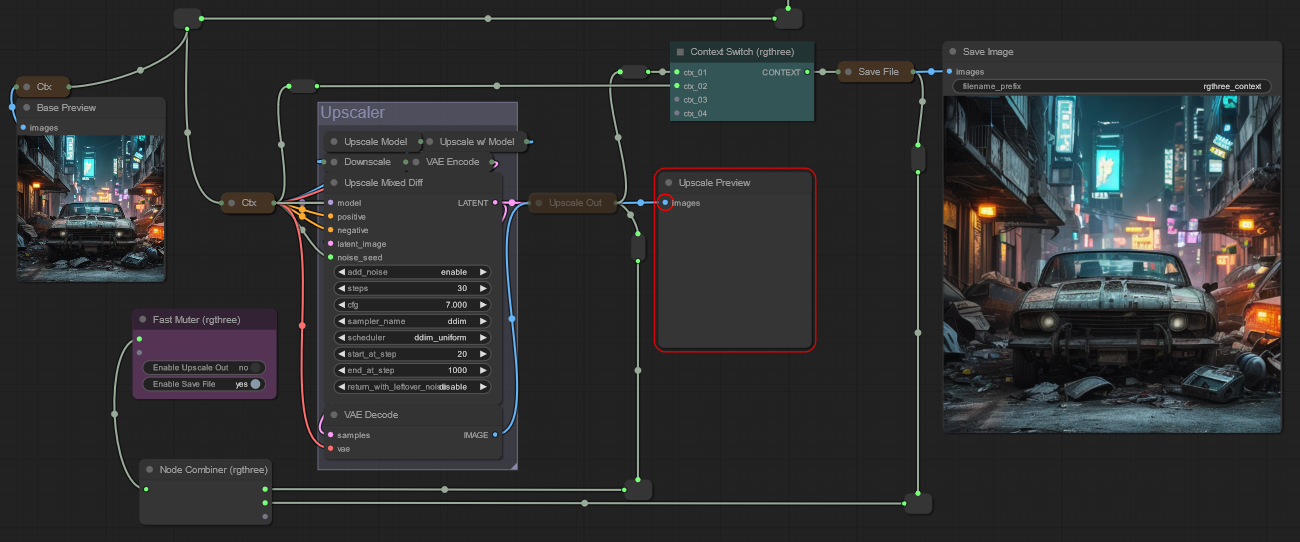
使用上下文切換(螢幕截圖中的淺綠色)按偏好順序提供上下文輸入。在上面的工作流程中, Upscale Out上下文是第一個,因此,如果啟用了該上下文,則將選擇它作為輸出。如果沒有,將選擇來自上方(Upscaler 展位之前)重新路由的上下文的第二個輸入槽。
Upscale Preview位於Upscale Out上下文節點之後,使用其中的映像而不是來自 upscale VAE Decoder的映像。這是故意的,因此當我們停用Upscale Out上下文時,任何 Upscaler 節點都不會運行,從而節省了寶貴的 GPU 週期。如果我們將預覽直接連接到VAE Decoder即使我們停用了Upscale Out上下文節點,升級器也會始終運行來產生預覽。我們現在可以透過靜音來停用Upscale Out上下文節點。突出顯示它並按ctrl + m即可。透過這樣做,它的輸出將為 None,並且它不會將任何內容傳遞到其他節點上。在圖中,您可以看到Upscale Preview是紅色的,但這沒關係;沒有實際錯誤來停止執行。
現在,讓我們將其連接到Fast Muter節點。 The Fast Muter節點透過為任何連接的節點新增快速切換(忽略重新路由)來充當儀表板。在圖中,我們連接了Upscaler Out上下文節點和Save File上下文節點。因此,我們可以快速啟用和停用它們。
最後,您可以選擇檢視Node Collector 。如果需要,可以用它來清理麵條並將其連接到靜音器。您可以將任何東西連接到它,但這樣做可能會破壞工作流程的執行。
rg Three-comfy 在 ComfyUI 中加入了一些不直接與節點相關的改進、功能和最佳化。
沿著應用程式視窗頂部運行的最小進度條,顯示佇列大小、提示執行的當前進度(在同一視窗內)以及多步驟節點的進度。
您可以從 rg Three-comfy 設定中刪除/啟用,以及配置高度/大小。
? ComfyUI 的最新版本不再遭受執行遞歸不良的困擾!此功能已從 rg Three-comfy 中刪除。
有時,您只想將一兩個路徑排隊到特定的輸出節點,而不執行整個工作流程。好吧,現在您可以透過右鍵單擊輸出節點並選擇
Queue Selected Output Nodes (rgthree)來完成此操作。更多資訊
選擇要執行的輸出節點。
注意:僅捕獲並遍歷輸出節點,而不是所有選定的節點。因此,如果您選擇一個輸出和來自不同路徑的節點,則只有連接到輸出的路徑才會被執行,而不是非輸出節點,即使它們被選擇了。
注意:整個工作流程是序列化的,然後我們修剪後端不需要的內容。因此,即使最終沒有發送該節點,諸如所有種子隨機/增量/減量之類的事情也會運行。
(實驗時預設為關閉,在 rg Three-comfy 設定中開啟) 。
自動偵測長組合清單中的頂層子目錄(例如載入檢查點)並分解為子目錄。
(實驗時預設為關閉,在 rg Three-comfy 設定中開啟) 。
在群組標題的右上角新增靜音和/或旁路切換圖標,以便一鍵切換您目前可能正在查看的群組。
(實驗時預設為關閉,在 rg Three-comfy 設定中開啟) 。
允許拖放上一代的圖像/JSON 工作流程並覆蓋同一節點的小部件(與相同的 id 和類型相符)。如果您有幾代人使用相同的常規工作流程並且只想導入一些資料(例如上一代的種子或提示等),那麼這非常有用。
右鍵單擊具有圖像的節點應該會出現“複製圖像”上下文選單項,這樣您就可以將圖像直接複製到剪貼簿
?我相信這已經結束了,ComfyUI 最近也添加了這個設定。你不會得到兩個選單項目;我的程式碼在添加之前檢查那裡是否已經存在“複製圖像”項目。
如果您的工作流程有時缺少連接,甚至加載時出錯,請啟動 ComfyUI 並轉到 http://127.0.0.1:8188/rg Three/link_fixer,這將允許您放入圖像或工作流程 json 文件並檢查和修復任何不良連結。
您也可以在 rg Three-comfy 設定中啟用連結修復程式檢查,以便在您載入帶有錯誤連結資料的工作流程以啟動時向您發出警報。